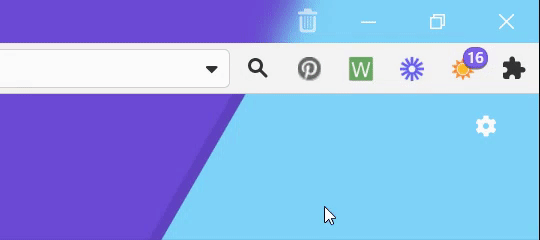Extensões
This post is also available in:
![]()
![]()
![]()
![]()
![]()
![]()
![]()
![]()
![]()
![]()
![]()
![]()
![]()
O que é uma extensão?
Uma extensão é um programa pequeno que pode ser instalado para aumentar a funcionalidade do navegador Vivaldi . As extensões permitem-lhe personalizar e extender a sua utilização do navegador e vão desde ferramentas das redes sociais a questões relacionadas com a privacidade como o bloqueio de anúncios.
Extensões no Vivaldi
Apesar do Vivaldi procurar integrar o máximo de funcionalidades possível, muitos utilizadores ajustam ainda mais a sua experiência de navegação recorrendo a extensões.
Porque o Vivaldi é desenvolvido sobre o projeto Chromium de navegação na internet, as extensões disponíveis na Chrome Web Store podem ser também instaladas no Vivaldi. Em alguns casos, as extensões construídas para o navegador Chrome comportam-se de forma diferente quando instaladas no Vivaldi, mas na maior parte das situações, as suas extensões favoritas do Chrome funcionam perfeitamente no Vivaldi.
Caso uma extensão não funcione como esperado, discuta a extensão no nosso Fórum, para ver se o problema pode ser resolvido ou se os membros da nossa comunidade sugerem alternativas. Contactar os programadores da extensão também pode ajudar.
Instalar uma extensão no Vivaldi:
- Vá à Chrome Web Store;
- Escolha a categoria Extensões;
- Procure pela extensão pretendida;
- Clique em Adicionar ao Chrome para instalar a extensão no Vivaldi.
Se não vir o botão Adicionar ao Chrome, vá a Definições > Privacidade e segurança > Extensões da Google e certifique-se que a opção Web Store está ativada.
Caso uma extensão não esteja disponível na Chrome Web Store pode carregá-la manualmente:
- Vá à página de extensões;
- Ative o modo de programador no canto superior direito da página;
- Clique em Carregar no novo menu que aparece;
- Procure a pasta da extensão no seu sistema de ficheiros (se a tiver como ficheiro .zip, descompacte-a primeiro);
- Clique em Escolher pasta para carregar a extensão para o Vivaldi.
Autorizar extensões de terceiras partes a controlar a página inicial
Para ter uma página inicial personalizada por uma extensão:
- Abra as Definições do Vivaldi;
- Vá a Separadores > Página do novo separador;
- Ative a opção Controlado por Extensão.
Gerir extensões
A página de extensões dá-lhe uma visão geral das extensões instaladas atualmente, a caqpacidade para desativar ou remover extensões e também de ajustar definições específicas das extensões.
Aceder à página de extensões
Para abrir a página de extensões vá ao ![]() Menu Vivaldi > Ferramentas> Extensões.
Menu Vivaldi > Ferramentas> Extensões.
A página de extensões pode também ser acedida:
- usando teclas de atalho Ctrl+Shift+E / ⌃ ⌘ E;
- escrevendo “Extensões” nos Comandos rápidos;
- clicando com o botão direito do rato no botão de uma extensão na barra de endereços e escolhendo a opção Gerir extensões;
- digitando vivaldi://extensions na barra de endereços;
- criando um gesto do rato para essa ação.
Aceder às extensões usando Comandos rápidos
Para abrir as opções da extensão:
- Abra os Comandos rápidos (F2 / ⌘ E);
- Digite o nome da extensão;
- Use as teclas de direção para selecionar a extensão;
- Prima Enter para abrir a página da extensão ou Ctrl + Enter / ⌘ Enter para abrir a página de opções da extensão (se a extensão tiver uma).
Mudar as definições de uma extensão
Algumas extensões têm definições adicionais que pode alterar. Para ver essas opções:
- Clique com o botão direito na extensão na barra de endereços e escolha Opções no menu de contexto;
- Em alternativa clique em Detalhes > Opções de extensão na página de extensões.
Atualizar extensões
Normalmente as extensões atualizam-se automaticamente. Para atualizar extensões manualmente:
- Vá à página de extensões;
- Ative o modo de programador no canto superior direito da página;
- Clique em Atualizar no novo menu que aparece.
Desativar extensões
Para desativar uma extensão:
- Abra a página de extensões;
- Clique no botão no canto inferior direito do cartão da extensão.

Desativar extensões é uma boa forma de testar se um problema no navegador é ou não causado por uma extensão.
Remover extensões
Para remover uma extensão:
- Clique com o botão direito do rato sobre a extensão na barra de endereços e escolha a opção Remover extensão no menu de contexto;
- Em alternativa, clique em Remover na página de extensões.
Confirme a sua decisão clicando novamente em Remover na janela de confirmação.
Ocultar os botões de extensão na barra de endereços
Para ocultar ou mostrar uma extensão na barra de endereços, clique com o botão direito sobre a extensão e escolha Ocultar botão/Mostrar botão. Use o botão ![]() Alternar visibilidade das extensões à direita para ver extensões escondidas. Para ver extensões escondidas num menu flutuante em vez de expandir na barra de endereços (compare as imagens em baixo), vá a Definições > Barra de endereços > Visibilidade das extensões e ative a opção Expandir as extensões ocultas num menu flutuante.
Alternar visibilidade das extensões à direita para ver extensões escondidas. Para ver extensões escondidas num menu flutuante em vez de expandir na barra de endereços (compare as imagens em baixo), vá a Definições > Barra de endereços > Visibilidade das extensões e ative a opção Expandir as extensões ocultas num menu flutuante.
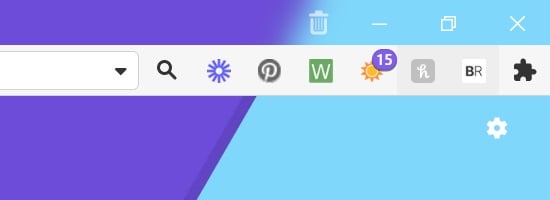
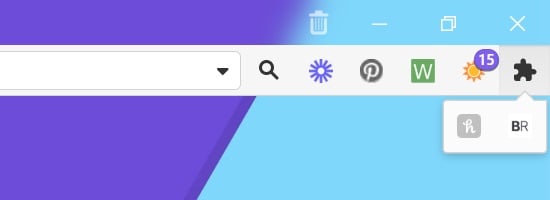
Reorganizar as extensões na barra de endereços
As extensões ativas muitas vezes apresentam um botão na barra de endereços. Pode reorganizar esses botões mantendo a tecla Ctrl/⌘* premida e arrastando-os diretamente na barra de endereços.
*No macOS, largue a tecla ⌘ antes de largar o botão do rato.